파이썬/Pandas
2.Pandas - DataFrame - 1
잘잔디
2023. 5. 2. 09:11
DataFrame
- 2차원 array에 index값을 붙인 형태와 비슷하다.
- 행 index 뿐만 아니라 열 index도 따로 지정이 가능하다.
- 데이터프레임은 전치(transpose)를 포함하여 2차원 array가 가지는 대부분의 속성이나 메서드를 지원한다.
- 산술연산은 row와 column 모두 적용된다.
- series 객체를 갖는 dictionary라고 이해해도 된다.
DataFame 생성
- 하나의 열이 되는 데이터를 리스트나 일차원 배열을 준비한다.
- 각각의 열에 대한 이름(label)을 키로 가지는 dictionary를 만든다
- 이 데이터를 DataFrame 클래스 생성자에 넣는다. 동시에 열 방향 index는 columns 인수로 행방향 index는 index인수로 지정한다.
data = {
"빨강": ['ff3399', 'ff1999', 'f5007a', 'ff1493'],
"노랑": ['ffe536', 'ffff00', 'ffd700', 'ebd64a'],
"초록": ['36ffb4', '1dffba', '00f79b', '00fa9a'],
"파랑": ['003dfd', '4682b4', '00bcf8', '148cb2'],
"가격": [1000.0,1000.0,1000.0,1000.0]
}
color_pen = pd.DataFrame(data,index=range(1,5) ) # columns에는 data의 key 값들이 들어가게 된다.
color_pen.name = "형광펜색"
color_pen.index.name = '순서'
color_pen.columns.name = '색'
print(color_pen)
print(color_pen.name)

data = {
"2015": [9904312, 3448737, 2890451, 2466052],
"2010": [9631482, 3393191, 2632035, 2431774],
"2005": [9762546, 3512547, 2517680, 2456016],
"2000": [9853972, 3655437, 2466338, 2473990],
"지역": ["수도권", "경상권", "수도권", "경상권"],
"2010-2015 증가율": [0.0283, 0.0163, 0.0982, 0.0141]
}
columns = ["지역", "2015", "2010", "2005", "2000", "2010-2015 증가율"]
index = ["서울", "부산", "인천", "대구"]
df = pd.DataFrame(data, index=index, columns=columns)
df
지역 2015 2010 2005 2000 2010-2015 증가율
| 서울 | 수도권 | 9904312 | 9631482 | 9762546 | 9853972 | 0.0283 |
| 부산 | 경상권 | 3448737 | 3393191 | 3512547 | 3655437 | 0.0163 |
| 인천 | 수도권 | 2890451 | 2632035 | 2517680 | 2466338 | 0.0982 |
| 대구 | 경상권 | 2466052 | 2431774 | 2456016 | 2473990 | 0.0141 |
df.values

df.columns

df.index

# index와 column에 이름을 붙이는 것도 가능하다
df.index.name = "도시"
df.columns.name = "특성"
df특성 지역 2015 2010 2005 2000 2010-2015 증가율
| 도시 | ||||||
| 서울 | 수도권 | 9904312 | 9631482 | 9762546 | 9853972 | 0.0283 |
| 부산 | 경상권 | 3448737 | 3393191 | 3512547 | 3655437 | 0.0163 |
| 인천 | 수도권 | 2890451 | 2632035 | 2517680 | 2466338 | 0.0982 |
| 대구 | 경상권 | 2466052 | 2431774 | 2456016 | 2473990 | 0.0141 |
DataFrame 전치도 가능하다
df.T
서울 부산 인천 대구
| 지역 | 수도권 | 경상권 | 수도권 | 경상권 |
| 2015 | 9904312 | 3448737 | 2890451 | 2466052 |
| 2010 | 9631482 | 3393191 | 2632035 | 2431774 |
| 2005 | 9762546 | 3512547 | 2517680 | 2456016 |
| 2000 | 9853972 | 3655437 | 2466338 | 2473990 |
| 2010-2015 증가율 | 0.0283 | 0.0163 | 0.0982 | 0.0141 |
df.T
df['2005-2010 증가율'] = ((df['2010']-df['2005']) / df['2005']*100).round(3) #갱신
del df['2010-2015 증가율'] #삭제
df
지역 2015 2010 2005 2000 2005-2010 증가율
| 서울 | 수도권 | 9904312 | 9631482 | 9762546 | 9853972 | -1.343 |
| 부산 | 경상권 | 3448737 | 3393191 | 3512547 | 3655437 | -3.398 |
| 인천 | 수도권 | 2890451 | 2632035 | 2517680 | 2466338 | 4.542 |
| 대구 | 경상권 | 2466052 | 2431774 | 2456016 | 2473990 | -0.987 |
열 인덱싱
- column label을 key로 인덱싱이 가능하다.
- 인덱싱한 type은 Series이다.
- label을 배열 또는 여러 개의 열을 indexing 하면 DataFrame type이 된다.
- 만약 하나의 열만 빼내면서 데이터프레임 자료형을 유지하고 싶다면 원소가 하나인 리스트를 써서 인덱싱 하면 된다.
- column index가 문자열 label인 경우에는 순서를 나타내는 정수 index를 column인덱싱에 사용할 수 없다.
- 원래부터 정수형 column index를 가지는 경우에는 index값으로 정수를 사용할 수 있다.
print(df)

print(df['2010'] , type(df['지역']),sep="\\n")# series type

print(df[['2010','2005']], type(df[['2010','2005']]),sep="\\n") # DataFrame type

print(df[['2010']], type(df[["2010"]]),sep='\\n') #DataFrame type
# print(df[0]) #얘는 에러가 난다.

DataFrame row 슬라이싱
- row 단위로 인덱싱을 하고자 하면 항상 슬라이싱을 해야한다.
- idnex값이 문자 label이라면 label 슬라이싱도 가능하다.
print(df[:1]) # 서울은 df에서 index가 '서울' 이자 0 이다.

print(df[:'서울'], type(df[:'서울']),sep = "\\n") #반환 type은 DataFrame이 된다.

개별 데이터 인덱싱
- DataFrame에서 열 라벨로 시리즈를 인덱싱 하고 이를 다시 행 라벨로 인덱싱 하면 개별 데이터가 나온다.
- 반대순서로 인덱싱을 짜면 KeyError가 발생한다. 행 라벨 인덱싱은 무조건 DataFrame형태로 데이터가 나오기 때문임.

df['2015']['서울']
DataFrame 인덱싱정리사진

### 연습문제1
data = {
"국어": [80, 90, 70, 30],
"영어": [90, 70, 60, 40],
"수학": [90, 60, 80, 70],
}
columns = ["국어", "영어", "수학"]
index = ["춘향", "몽룡", "향단", "방자"]
df = pd.DataFrame(data, index=index, columns=columns)
# 방자의 영어값을 바꾸고 평균을 구해라
df['영어']['방자'] = 80
df['평균'] = ((df['국어']+df['영어']+df['수학'])/3).round(2)
print(df)
# '향단' 의 점수를 Series 형태로 출력해라 (그냥 행 slicing하면 DataFrame type임.)
ser = pd.Series([df['국어']['향단'],df['영어']['향단'],df['수학']['향단'],df['평균']['향단']],index =['국어','영어','수학','평균'])
ser.name = '향단'
print(ser)
print(df.T['향단'])
print(type(df.T['향단']))
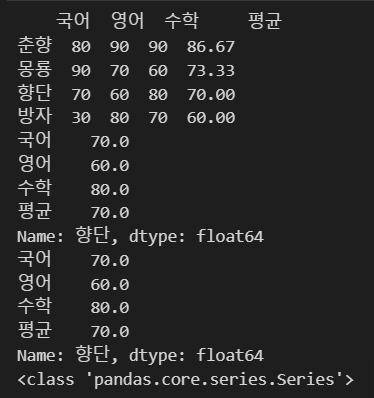
# 연습문제 2
import numpy as np
np.random.seed(0)
value = np.random.randn(6,4)
pd.DataFrame(value,index = pd.date_range("20130226",periods=6),columns =list('ABCD') )
A B C D
| 2013-02-26 | 1.764052 | 0.400157 | 0.978738 | 2.240893 |
| 2013-02-27 | 1.867558 | -0.977278 | 0.950088 | -0.151357 |
| 2013-02-28 | -0.103219 | 0.410599 | 0.144044 | 1.454274 |
| 2013-03-01 | 0.761038 | 0.121675 | 0.443863 | 0.333674 |
| 2013-03-02 | 1.494079 | -0.205158 | 0.313068 | -0.854096 |
| 2013-03-03 | -2.552990 | 0.653619 | 0.864436 | -0.742165 |
Pandas 데이터 입출력
- Pandas는 데이터 파일을 읽어 DataFrame을 만들 수 있습니다.
- CSV 파일 포맷은 데이터 값이 comma(,)로 구분되는 텍스트 파일입니다.
- pandas.DataFrame.to_csv()로 사용하며 DataFrame을 csv파일로 만든다.
- pandas.read_csv()로 csv파일을 읽어올 수 있다.
- index는 쓸모없기 때문에 생략할 수 있는 인자가 있다.(index = False)
- header가 False이면 column인덱스가 없어지고, 첫 값들이 column이 된다(header = False)
- 불러올 때 names=[컬럼인덱스들] 을 사용하여 column인덱스를 불러올때 추가가 가능하다.

value_dict = {
'c1':[1,2,'누락'],
'c2': [1.11,'',3.33],
'c3': ['one','two','three']
}
df_csv = pd.DataFrame(value_dict)
df_csv
df_csv.to_csv('csv_example.csv',index=False)
df_read = pd.read_csv('csv_example.csv') # 불러올 떄 index가 자동으로 0,1,2로 할당됨을 볼 수 있다.
df_readc1 c2 c3
| 0 | 1 | 1.11 | one |
| 1 | 2 | NaN | two |
| 2 | 누락 | 3.33 | three |
df_csv.to_csv('csv_example2.csv',index = False, header = False)
pd.read_csv('csv_example2.csv',names=['c0','c1','c2'])
c0 c1 c2
| 0 | 1 | 1.11 | one |
| 1 | 2 | NaN | two |
| 2 | 누락 | 3.33 | three |
콤마가 아니라 공백으로 구분됨 텍스트 파일에 대한 처리
- 주피터 랩 매직 명령어 사용하여 파일 저장이 가능하다.
%%writefile 파일명
- 구분자가 comma로 정해진 게 아니라면 공백이 구분자인 경우에는 ‘+’ 정규식 문자열을 사용하면 된다.
%%writefile sample3.txt
c1 c2 c3 c4
0.179181 -1.538472 1.347553 0.43381
1.024209 0.087307 -1.281997 0.49265
0.417899 -2.002308 0.255245 -1.10515

pd.read_table('sample3.txt',sep='\\s+')
c1 c2 c3 c4
| 0 | 0.179181 | -1.538472 | 1.347553 | 0.43381 |
| 1 | 1.024209 | 0.087307 | -1.281997 | 0.49265 |
| 2 | 0.417899 | -2.002308 | 0.255245 | -1.10515 |
파일 안을 살펴봤을 때 데이터뿐만 아니라 부과적인 설명이 있는 경우의 처리
- skiprows=[]
- 리스트가 아닌 range를 써도 된다.
%%writefile sample4.txt
파일 제목: sample4.txt
데이터 포맷의 설명: 흠..
c1, c2, c3
1, 1.11, one
2, 2.22, two
3, 3.33, three

pd.read_csv('sample4.txt',skiprows=[0,1]) #0,1번째줄은 건너뛰고 읽는다!
pd.read_csv('sample4.txt',skiprows=range(2))
c1 c2 c3
| 0 | 1 | 1.11 | one |
| 1 | 2 | 2.22 | two |
| 2 | 3 | 3.33 | three |
| 3 | # sample4.txt 만드는 과정. | NaN | NaN |
데이터로 불러올 자료 안의 특정값을 NaN으로 취급하고 싶은 경우
- na_values인수에 NaN값으로 취급할 값을 넣습니다
df_na_val = pd.read_csv('csv_example.csv',na_values=['누락'])
df_na_val
c1 c2 c3
| 0 | 1.0 | 1.11 | one |
| 1 | 2.0 | NaN | two |
| 2 | NaN | 3.33 | three |
파일 출력(저장) 시에 sep 인수로 구분자 변경 가능
df_na_val.to_csv('sample5.txt',sep='|')
Pandas 데이터 csv로 출력(저장)하기
- 저장할 때도 na_rep 키워드 인수를 사용하여 NaN 표시값을 바꿀 수 있다.
df_na_val.to_csv('sample6.csv',na_rep='누락')
온라인의 csv 파일 가져오기
- read_csv 명령 사용 시 path 대신 URL을 지정하면 Pandas가 직접 해당 파일을 다운로드하여 읽어 들인다.
- head() , tail()로 전체 파일 중 부분을 가져올 수 있다.
titanic = pd.read_csv('<https://storage.googleapis.com/tf-datasets/titanic/train.csv>')
titanic.head(5)
survived sex age n_siblings_spouses parch fare class deck embark_town alone
| 0 | 0 | male | 22.0 | 1 | 0 | 7.2500 | Third | unknown | Southampton | n |
| 1 | 1 | female | 38.0 | 1 | 0 | 71.2833 | First | C | Cherbourg | n |
| 2 | 1 | female | 26.0 | 0 | 0 | 7.9250 | Third | unknown | Southampton | y |
| 3 | 1 | female | 35.0 | 1 | 0 | 53.1000 | First | C | Southampton | n |
| 4 | 0 | male | 28.0 | 0 | 0 | 8.4583 | Third | unknown | Queenstown | y |
